您现在的位置是:首页 > CAD画图 > CAD画图
CAD光标移动卡顿
![]() 本文转载来源:zwcad.com zwsoft.cn 中望CAD官方教程.如果作者或相关权利人不同意转载,请跟我们联系,我们立即删除文章。暂无
本文转载来源:zwcad.com zwsoft.cn 中望CAD官方教程.如果作者或相关权利人不同意转载,请跟我们联系,我们立即删除文章。暂无
简介CAD光标移动卡顿 在使用CAD时,用户可能会遇到光标移动卡顿的情况,这会对CAD的实时性和工作效率产生负面影响。下面是一些可能导致此问题的原因和解决方法。 1.电脑性能不足 中望
CAD光标移动卡顿
在使用CAD时,用户可能会遇到光标移动卡顿的情况,这会对CAD的实时性和工作效率产生负面影响。下面是一些可能导致此问题的原因和解决方法。
1.电脑性能不足
中望CAD需要高性能电脑的支持,如果电脑处理器或显卡太旧,或内存过小,光标移动可能会很卡顿。为了解决这个问题,用户可以升级电脑的硬件,增加内存或更换性能更高的显卡,以提高CAD的运行效率。
2.CAD设置问题
可能某些CAD设置不合理或者与硬件不兼容,导致光标移动缓慢或卡顿。用户可以通过调整设置来解决这个问题。一些设置的调整包括关闭各种抗锯齿设置、减少阴影设置、减少线条与面板数量、启用快速预览和禁用最新状态。
3.错误的绘图区域
在使用CAD绘制大型项目时,有时选定的绘图区域大小会超出CAD的处理能力。如果这种情况发生,CAD程序将会缓慢响应,导致光标移动卡顿现象。要解决这个问题,可以尝试将绘图区域缩小到合理范围内,或者将工作空间分成更小的区域,分别完成绘图任务。
4.错误开启栅格捕捉
这种情况的CAD卡顿也很好解决,只需要将栅格捕捉关闭即可,关闭方式有以下几种:
(1)使用快捷键F9即可打开或关闭捕捉模式。
(2)在菜单栏的工具栏中点击找到草图设置选项,调出草图设置对话框,在捕捉和栅格选项卡中,取消勾选启用捕捉后点击确定按钮。
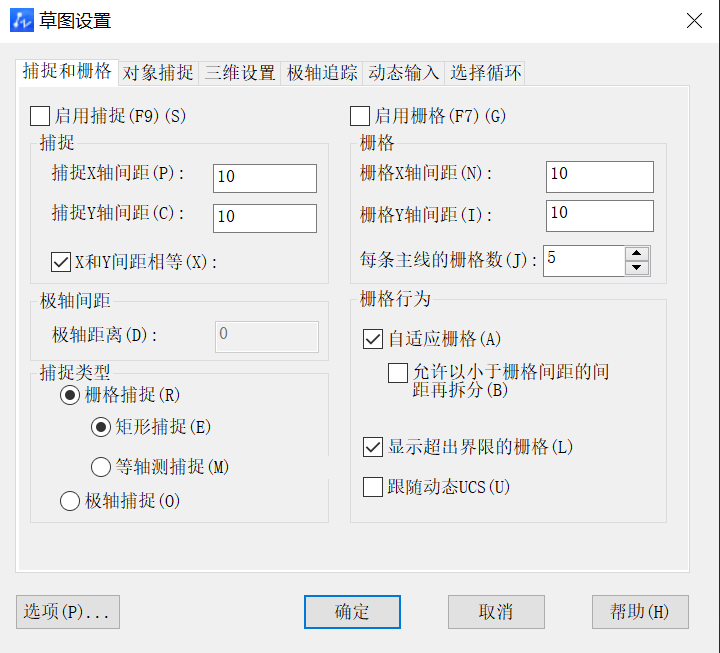
(3)在中望CAD底部状态栏中点击捕捉模式按钮,即第一个图标,打开或关闭捕捉模式。
![]()
点击排行
 CAD多种快速移动图形的方法
CAD多种快速移动图形的方法










